Kad esam iegādājušies jaunu iPad vai iPhone, mūsu uzmanība tiek pievērsta daudzveidīgās lietotņu sniegtās pieredzes baudīšanai. Daudz pūļu tiek veltīts jaunu Padomu un triku apguvei. Parasti iPad ir ļoti stabilas un izturīgas ierīces, taču dažreiz rodas problēmas, kuru dēļ ir jāsazinās ar Apple atbalsta dienestu. Ir svarīgi, lai jūs varētu atrast dažādus iDevice atribūtus un nodrošināt tos Apple, lai tie varētu jums efektīvi palīdzēt.
Par laimi, iOS ir vienas pieturas vieta, kas var sniegt šo informāciju. Mēs apskatīsim dažus no šiem atribūtiem un paskaidrosim, ko tie nozīmē.
Atveriet sava iPad sākuma ekrānu un pieskarieties vienumam Iestatījumi, kam seko Vispārīgi. Ekrānā izvēlieties pirmo opciju, kas apzīmēta kā “Par”. Noklikšķinot uz “Par”, jūs redzēsit ekrānu, kurā ir izcelta svarīga informācija, kas saistīta ar jūsu iPad. Apskatīsim dažus no svarīgākajiem.
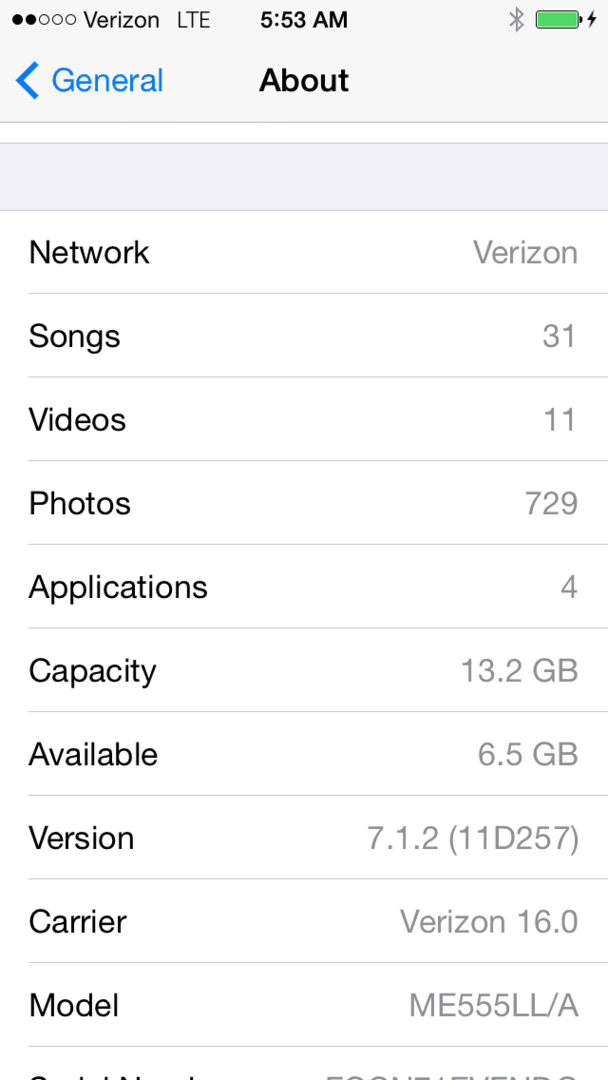
Jāzina informācija
#1. Modelis - Šajā laukā ir norādīts jūsu iDevice modeļa numurs. Interesanti, ka tajā nav norādīti vispārpieņemtie nosaukumi, piemēram, ipad Air 3 vai iphone 6S, bet gan Apple viegli saprotams kods. Tātad manam iPhone 5 es redzu, ka modeļa numurs ir
“ME555LL/A”. Ja paskatās uz ierīces aizmuguri, jūs atradīsit arī a Modeļa numurs. Manā gadījumā šajā ierīcē es redzu, ka modeļa numurs ir norādīts kā “A1532”.Nu, kurš tas ir? Modeļa numuri, kas redzami ierīces aizmugurē, nav unikāli jūsu ierīcei. Ios modeļa numurs kopā ar sērijas numuru ekrānā “Par” saista jūsu ierīces unikālu identifikatoru.
#2. Sērijas numurs - Šī ir 12 ciparu burtu un ciparu kombinācija, kas palīdz unikāli identificēt ierīci. Tomēr esiet piesardzīgs ar sērijas numuru, jo tas ir viens no numuriem, kas unikāli identificē jūsu ierīci. Ja nejauši to publicējat vai nododat nepareizai personai, to var izmantot, lai Apple iesniegtu nepatiesu pakalpojuma pieprasījumu vai krāpnieciski ziņotu par ierīci kā nozagtu. Ja jums nav piekļuves savai iDevice, varat arī atrast saistīto sērijas numuru, dodoties uz iTunes > Preferences > Ierīces. Noklikšķiniet uz vienas no dublējumkopijām, kas saistītas ar jūsu ierīci. Novietojiet peli vai skārienpaliktni virs dublējuma, un pēc brīža jums vajadzētu redzēt sērijas numuru kopā ar citu informāciju par ierīci.
Trīs Amigo
Divas rindas uz leju no modeļa un sērijas numura jūs redzēsit Trīs Amigo. Tie ir IMEI, ICCID un MEID. Vai esat kādreiz domājuši, ko nozīmē šie smieklīgā izskata akronīmi? IMEI apzīmē Starptautiskās mobilās stacijas aprīkojuma identitāte, un numurs tiek izmantots katra mobilā tālruņa identificēšanai. Jūsu mobilo sakaru operators izmanto IMEI numuru, lai tālruni saskaņotu ar tīkliem, lai tas varētu noteikt, kurš zvana. To izmanto arī, lai uzturētu nozagto mobilo tālruņu melno sarakstu. Apvienotajā Karalistē datubāzi publiski uztur labdarības organizācija, tāpēc nozagtos tālruņus nevar pārvietot no viena tīkla uz citu. ICCID (integrētās shēmas kartes identifikators) – SIM karte satur tās unikālo sērijas numuru (ICCID). ICCID tiek saglabāti SIM kartēs un personalizācijas procesa laikā tiek izdrukāti arī uz SIM kartes. Visiem mobilajiem tālruņiem, kas tiek pārdoti ASV, ir nepieciešami F.C.C. piešķirt unikālu identifikācijas numuru. Tie ir MEID numuri un IMEI numuri. Lai aktivizētu mobilo tālruni saskaņā ar pakalpojumu plānu, jums ir jānorāda tālruņa IMEI/MEID numurs.
Īpašais UUID
Šis ir skaitlis, kas nav norādīts ierīces sadaļā Iestatījumi > Vispārīgi > Par, atšķirībā no trim draugiem, par kuriem mēs runājām iepriekš. Šī ir 40 rakstzīmju ciparu un rakstzīmju virkne. jums būs nepieciešams jūsu iPhone UDID, ja mēģināt pārskatīt jaunu lietotni, kas vēl nav izlaista. Izmantojot atbilstošu UDID, izstrādātājs var reģistrēt jūsu ierīci un piešķirt tai piekļuvi neoficiālai (nepārbaudītai App Store) programmatūrai. To parasti izmanto, lai ļautu recenzentiem izmēģināt lietotnes, pirms tie nonāk App Store. Ierīces UUID numuru varat atrast iTunes iestatījumos. Noklikšķiniet uz sērijas numura, un tas pārslēgsies un parādīs UUID. Tas ir labāk nedalīties ar šo numuru ar tiem, kam neuzticaties.
Tīkla informācija
Wi-Fi adrese un Bluetooth lauks nodrošina informāciju par jūsu tīklu. Ar jūsu mobilo sakaru operatoru saistītā informācija tiek parādīta laukos “Carrier” un “Network”. Piemēram, ja izmantojat Verizon plānu, šie lauki tiks rādīti kā Verizon. Mobilo sakaru operatora iestatījumu atjauninājumi ir nelieli faili, kas var ietvert Apple un jūsu mobilo sakaru operatora atjauninājumus ar mobilo sakaru operatoru saistīti iestatījumi, piemēram, tīkls, zvani, mobilie dati, ziņojumapmaiņa, personīgais tīklājs un balss pasta iestatījumi. Laiku pa laikam varat saņemt paziņojumus par jaunu operatora iestatījumu atjauninājumu instalēšanu. Dažkārt var tikt parādīti mobilo sakaru operatora atjauninājumi ar uznirstošo ziņojumu.

Versija
Šis ir svarīgs lauks, jo tas parāda I OS versiju, kuru izmantojat savā ierīcē. Novēršot ar programmatūru saistītas problēmas, ir svarīgi zināt, kurā I OS versijā darbojas jūsu ierīce.
Lūdzu, informējiet mūs, ja esam palaiduši garām kādu pamatinformāciju par iDevice atribūtiem.

Apsēsts ar tehnoloģijām kopš agrīnās A/UX ienākšanas Apple, Sudz (SK) ir atbildīgs par AppleToolBox redakcionālo virzienu. Viņš atrodas Losandželosā, Kalifornijā.
Sudz specializējas visu macOS jomā, gadu gaitā ir pārskatījis desmitiem OS X un macOS izstrādi.
Iepriekšējā dzīvē Sudz strādāja, palīdzot Fortune 100 uzņēmumiem īstenot to tehnoloģiju un uzņēmējdarbības pārveidošanas centienus.